
Come trasferire facilmente i contatti da Redmi a iPhone? - 4 modi

Quando si passa da uno smartphone Redmi a un iPhone , uno degli aspetti più importanti è assicurarsi che tutti i contatti vengano trasferiti con sé. Perdere le informazioni di contatto può essere frustrante, soprattutto se si fa affidamento sul telefono per lavoro o per comunicare. Fortunatamente, esistono diversi metodi efficaci per trasferire i contatti da Redmi a iPhone.
In questa guida ti guideremo passo dopo passo attraverso ogni metodo, ti spiegheremo cosa funziona meglio nelle diverse situazioni e ti aiuteremo a scegliere il modo più comodo per trasferire i contatti in modo sicuro ed efficiente.
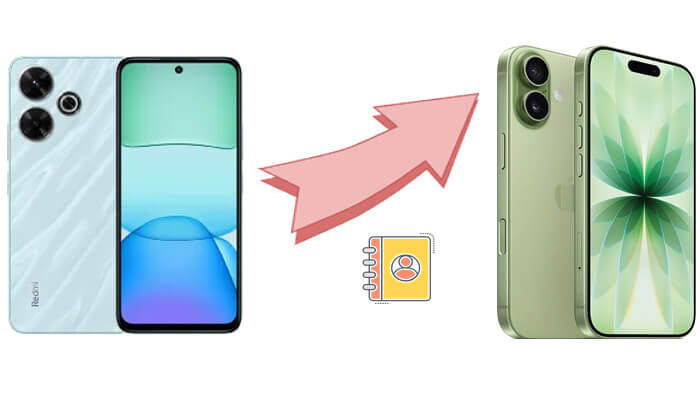
L'app "Passa a iOS di Apple è uno strumento ufficiale e sicuro che aiuta gli utenti Android a trasferire dati come contatti, messaggi, foto e segnalibri su un nuovo iPhone. Questo metodo funziona al meglio quando si configura un nuovo iPhone per la prima volta, poiché è integrato nella procedura di configurazione iOS .
Ecco come spostare i contatti da Redmi a iPhone tramite Sposta su iOS :
Passaggio 1. Sul tuo telefono Redmi, apri il Google Play Store e installa l'app Passa a iOS .
Passaggio 2. Accendi il tuo nuovo iPhone e avvia la configurazione. Quando raggiungi la schermata "App e dati", tocca "Sposta dati da Android ".

Passaggio 3. Apri l'app Passa a iOS sul tuo Redmi, tocca "Continua" e accetta i termini e le condizioni.
Passaggio 4. Un codice numerico apparirà sul tuo iPhone. Inseriscilo sul tuo dispositivo Redmi. ( Il codice "Passa a iOS non viene visualizzato ?)

Passaggio 5. Collegare entrambi i telefoni alla stessa rete Wi-Fi e selezionare "Contatti" come tipo di dati da trasferire.
Passaggio 6. Tocca "Avanti" e attendi il completamento del trasferimento.
Passaggio 7. Una volta terminato, completa la configurazione del tuo iPhone e apri l'app Contatti per confermare i contatti importati.
Se hai già configurato il tuo iPhone o "Passa a iOS non funziona , o desideri una soluzione più rapida e flessibile, Coolmuster Mobile Transfer è la scelta ideale. Questo strumento di trasferimento professionale ti consente di trasferire i contatti da Redmi a iPhone con un solo clic. È completamente compatibile con i sistemi Windows e Mac e garantisce la sicurezza dei dati al 100% senza sovrascrivere i dati esistenti sul tuo iPhone.
Punti salienti di Coolmuster Mobile Transfer :
Come posso trasferire i contatti da Redmi a iPhone con 1 clic? Segui questi passaggi:
01 Scarica e installa Coolmuster Mobile Transfer sul tuo computer. Avvia il programma e collega sia il tuo Redmi che il tuo iPhone al computer tramite cavi USB. Abilita il debug USB sul tuo Redmi se richiesto e tocca "Considera attendibile questo computer" sul tuo iPhone.
02 Assicurati che il Redmi appaia come dispositivo "Sorgente" e l'iPhone come dispositivo "Destinazione". Fai clic su "Capovolgi" se sono nell'ordine sbagliato.

03 Seleziona "Contatti" nell'elenco dei tipi di file, quindi fai clic su "Avvia copia" per iniziare il trasferimento. Attendi qualche minuto affinché il processo venga completato. Una volta completato, apri l'app Contatti sul tuo iPhone per controllare i contatti appena importati.

Guida video
Se hai salvato i contatti utilizzando il tuo account Google sul tuo telefono Redmi, puoi sincronizzarli facilmente con il tuo iPhone tramite la funzione di sincronizzazione cloud di Google. Questo metodo non richiede un computer: è sufficiente accedere allo stesso account Google per abilitare la sincronizzazione automatica.
Ecco come sincronizzare i contatti da Redmi a iPhone con Google Contatti:
Passaggio 1. Sul tuo telefono Redmi, vai su "Impostazioni" > "Account e sincronizzazione" > "Google". Assicurati che la sincronizzazione "Contatti" sia abilitata.
Passaggio 2. Attendi che i tuoi contatti vengano sincronizzati con il tuo account Google.
Passaggio 3. Sul tuo iPhone, apri "Impostazioni" > "Posta" > "Account" > "Aggiungi account".
Passaggio 4. Seleziona "Google", quindi accedi con lo stesso account utilizzato sul tuo Redmi.
Passaggio 5. Attivare l'opzione "Contatti" e attendere qualche minuto.

Passaggio 6. Apri l'app Contatti sul tuo iPhone e vedrai apparire automaticamente tutti i tuoi contatti Google sincronizzati.
Se cerchi il modo più semplice per trasferire i contatti sul tuo iPhone, l'importazione dalla scheda SIM è un metodo tradizionale e semplice. Devi solo esportare i contatti dal tuo Redmi alla scheda SIM e poi importarli sul tuo iPhone. Sebbene questo metodo abbia una limitazione sul numero di contatti che possono essere importati contemporaneamente, non si basa su Internet o strumenti di terze parti, il che lo rende ideale per trasferimenti su piccola scala.
Ecco come copiare i contatti da Redmi a iPhone utilizzando la scheda SIM:
Passaggio 1. Sul tuo telefono Redmi, apri l'app Contatti e vai su "Gestisci contatti" > "Esporta sulla scheda SIM".
Passaggio 2. Attendi che i contatti vengano copiati correttamente sulla scheda SIM.
Passaggio 3. Rimuovi la scheda SIM dal tuo Redmi e inseriscila nel tuo iPhone.
Passaggio 4. Sul tuo iPhone, vai su "Impostazioni" > "Contatti" > "Importa contatti SIM".

Passaggio 5. Attendi il completamento del processo di importazione. Ora puoi trovare i contatti nell'app Contatti del tuo iPhone.
D1. È possibile trasferire i contatti da Redmi a iPhone tramite Bluetooth?
No, non è possibile. Il Bluetooth dell'iPhone viene utilizzato principalmente per associare dispositivi (come cuffie, altoparlanti, tastiere, ecc.) e non supporta il trasferimento diretto di dati con dispositivi Android (come Redmi).
D2. Cosa succede se il mio telefono Redmi si rompe?
Se i tuoi contatti sono stati sincronizzati con il tuo account Google, per ripristinarli ti basterà accedere allo stesso account Google sul tuo iPhone.
D3. Perché Passa a iOS non si connette?
Assicurati che entrambi i telefoni siano connessi alla stessa rete Wi-Fi e che i dati mobili siano disattivati sul Redmi. Se il problema persiste, utilizza Coolmuster Mobile Transfer come alternativa.
Ora conosci diversi metodi affidabili per trasferire facilmente i contatti da Redmi a iPhone.
Tra tutti questi, Coolmuster Mobile Transfer si distingue per velocità, compatibilità e affidabilità. È il modo migliore per trasferire tutti i tuoi contatti importanti, e persino altri dati, da Redmi a iPhone senza problemi o perdite di dati.
Articoli correlati:
Come trasferire i contatti da iPhone a Redmi in 4 semplici modi?
Come trasferire dati da Xiaomi a iPhone con 4 semplici metodi
[Risolto] Come trasferire facilmente i messaggi di testo da Redmi a iPhone?
4 metodi per trasferire i contatti da Android a iPhone senza SIM

 Trasferimento da telefono a telefono
Trasferimento da telefono a telefono
 Come trasferire facilmente i contatti da Redmi a iPhone? - 4 modi
Come trasferire facilmente i contatti da Redmi a iPhone? - 4 modi





